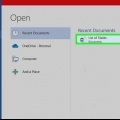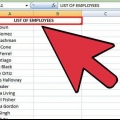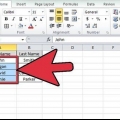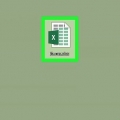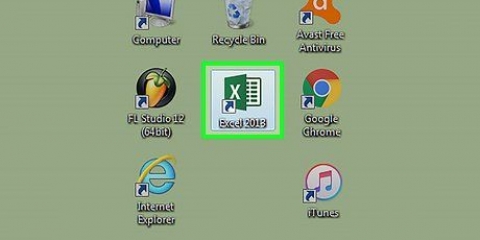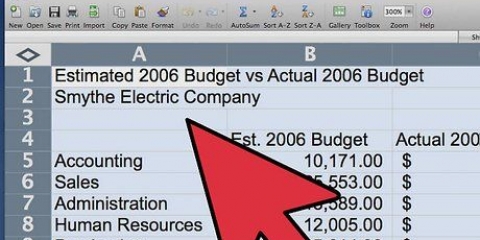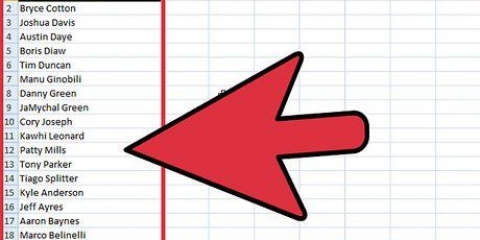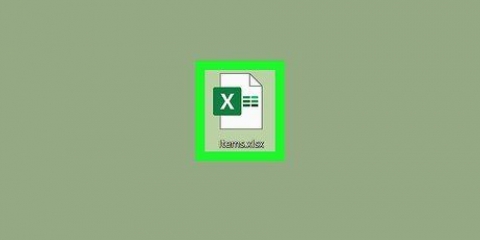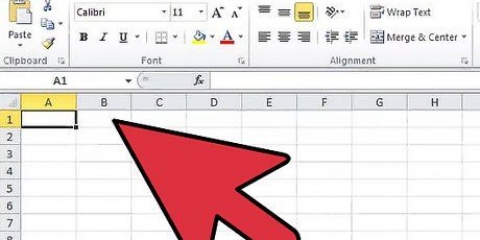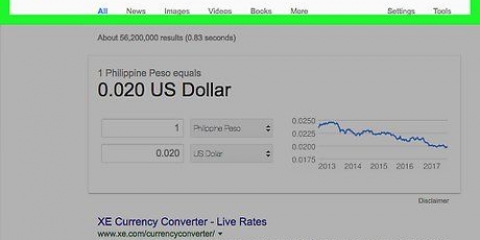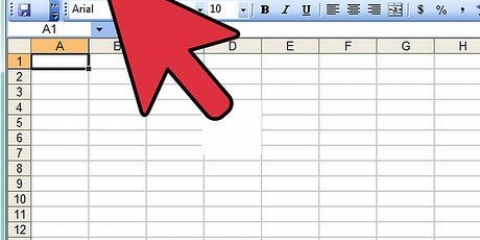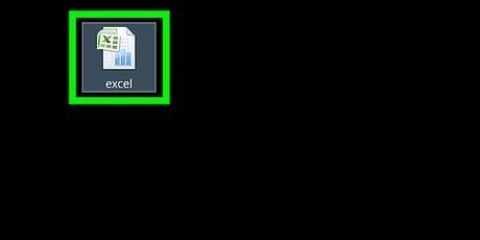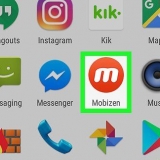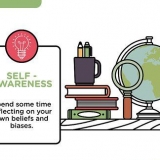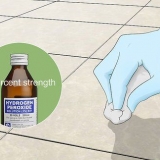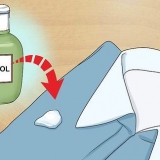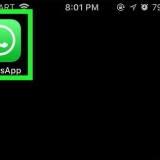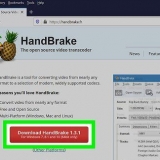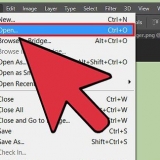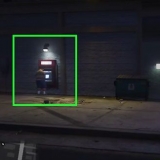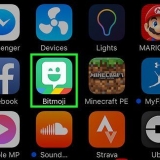Ordenar alfabeticamente no excel
Contente
Excel é uma poderosa ferramenta de cálculo para armazenar e editar texto e números. Classificar em ordem alfabética é um dos maiores benefícios do Excel. Isso lhe dá acesso rápido aos dados e você pode consultá-los facilmente. Existem duas maneiras de colocar células em ordem alfabética no Excel.
Degraus
Método 1 de 2: Classificar com dois cliques do mouse

1. Digite o texto que deseja classificar nas células de uma coluna.

2. Selecione o texto que deseja colocar em ordem alfabética. Para fazer isso, clique na primeira célula e arraste até a última célula que deseja classificar. Você também pode selecionar uma coluna inteira clicando na letra da coluna.

3. Encontre os botões "AZ" ou "SA" na barra de ferramentas, na guia Dados. "AZ" significa classificar de A a Z e "SA" para classificar de Z a A. Clique em qualquer um para classificar as células selecionadas.
Você encontra o botão "AZ" se não, vá para o arquivo > Opções para "Personalizar fita" e resetar o programa. A faixa de opções agora se ajustará ao seu valor padrão e o botão "AZ" mostrar novamente.

4. Finalizado.
Método 2 de 2: Alfabetizar com a função "Ordenar"

1. Preencha o arquivo Excel com seu texto.

2. Selecione a planilha inteira. Use as teclas de atalho para isso "Ctrl+A" ou "cmd + A." Você também pode selecionar tudo clicando na caixa vazia onde os cabeçalhos de linha e coluna se cruzam (canto superior esquerdo).

3. Abra a aba "Fatos" no menu principal e clique na opção "Ordenar".a janela "Ordenar" será aberto. Se você deu nomes às colunas, marque a opção"Os dados contêm cabeçalhos" no.

4. Escolha a coluna que deseja colocar em ordem alfabética selecionando-a em "Ordenar por". Se você marcou a opção para os cabeçalhos, você encontrará os cabeçalhos como uma opção em "Ordenar por". Se não estiver selecionado, as opções são os cabeçalhos de coluna padrão.

5. Selecionar "A a Z" para classificar a coluna em ordem crescente ou "Z a A" para ordem decrescente.

6. Clique em "OK." Sua seleção agora está classificada.
Pontas
Você pode colocar qualquer coluna em ordem alfabética, não importa onde ela esteja na planilha.
Avisos
- Alfabetize as células com "AZ" classifica apenas a coluna que você selecionou. Os dados em outras colunas permanecem os mesmos. Ao usar a opção "Ordenar" na guia "Fatos", você tem a opção de incluir todos os dados ao classificar.
Artigos sobre o tópico "Ordenar alfabeticamente no excel"
Оцените, пожалуйста статью
Popular